お久しぶり。レビニアよ。
今回の解説は立ち絵を表示させるコモンの自作。
まぁ別に立ち絵じゃなくてもモンスター画像でもなんでも表示はできるのだけど、主な用途として立ち絵表示に使うことを想定しているから、立ち絵コモンということにするわ。
作成するコモンの仕様は以下の通りよ。
- ユーザーDBに設定した画像ファイルを表示させるコモン。
- 表示させる位置(XY座標)、左右の向き(左右反転)、画像の大きさ(拡大縮小)を自由に指定可能。
- ピクチャ番号も自由に指定できるので、複数の立ち絵を同時に表示可能。
- コモンを呼び出しさえすれば表示できるので、会話イベントに限らずいつでも立ち絵を表示可能。
こんな感じ。結構便利そうでしょ? それじゃ作っていきましょうか。
立ち絵をユーザーDBに登録する
最初に行うのはユーザーDBへの立ち絵の登録。DBに登録しておけば、立ち絵コモンを呼びだす時にいちいち画像の置き場所(ファイルパス)を指定する必要がなくなるからね。
※当初の記事ではシステムDBに新たにタイプを追加する方法を解説しておりましたが、このような操作は公式で非推奨となっているそうです(記事は修正済み)。
ちなみに実際に使用する立ち絵画像だけど、
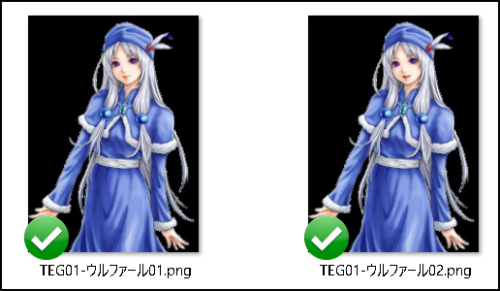
今回はウディタ公式wikiの画像素材からこの2ファイルをお借りするわ(下の方にあるTakashi2.zipというファイルよ)。こちらをダウンロード&解凍して、

それじゃデータベースの設定に入るわ。ユーザーDBを開いて下の空白タイプをクリック選択して、「タイプ内容の設定」ボタンをクリック。
※空白がなければ「タイプ数の設定」ボタンから数を増やしてね。
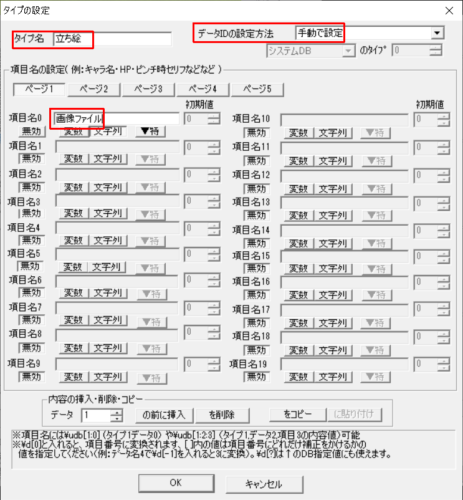
設定画面でタイプ名、データIDの設定方法、項目名0を↑のように設定&入力してね。
そしたらその画面のまま今度は、
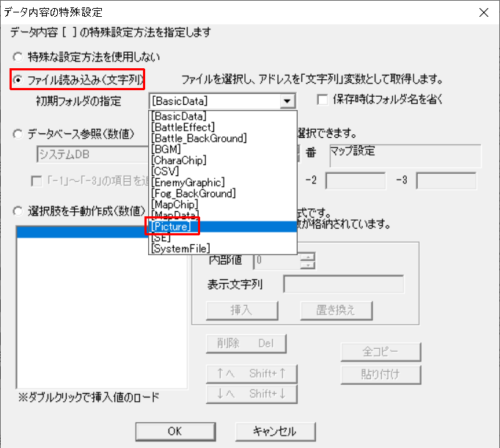
設定方法を「ファイル読み込み(文字列)」にチェックして、初期フォルダを「Picture」に設定するのよ。さっき画像ファイルを入れたフォルダね。
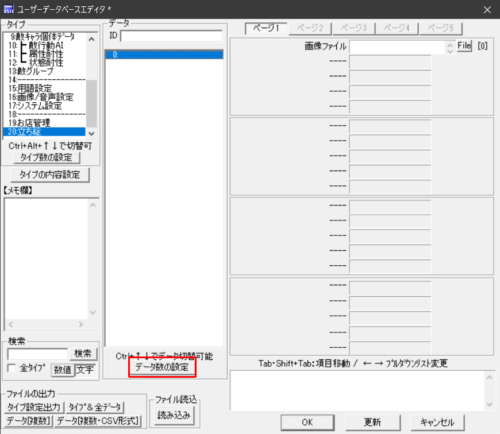
これで立ち絵を登録するユーザーDBタイプが作成できたわ。ちなみに最初は登録するデータIDが0番しかないから、下にある「データ数の設定」ボタンをクリックして適当に5つくらいに増やしておいてね。
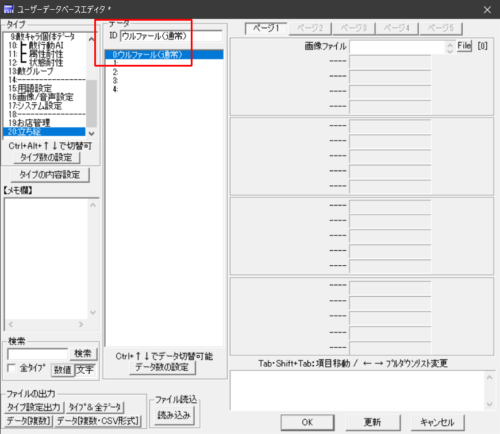
それじゃ立ち絵画像ファイルを登録しましょう。0番のデータIDに登録する立ち絵の名前を入力して、
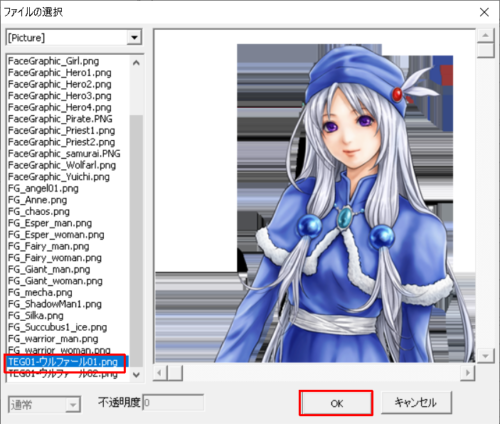
さっき初期フォルダに設定した「Picture」フォルダが表示されるから、入れておいた画像ファイル「TEG01-ウルファール01.png」を選択して「OKボタン」をクリック。これで、
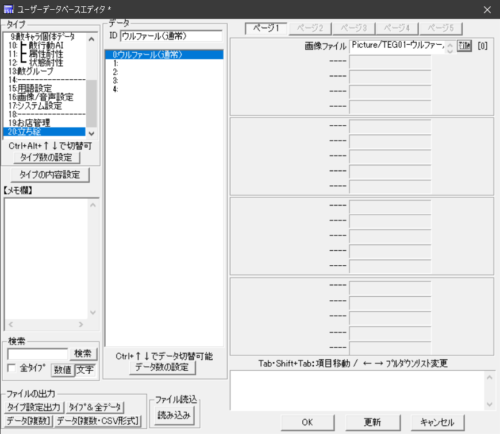
データID0番に立ち絵が登録されたわ。こうやって設定したユーザーDBをコモンイベントから読み込んで立ち絵を表示するわけね。
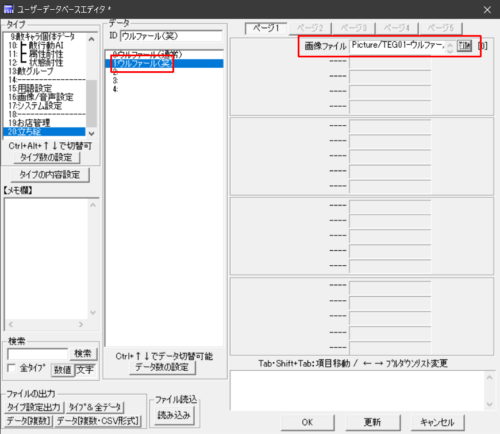
同じ方法でデータID1番にも立ち絵画像を登録してね。「TEG01-ウルファール02.png」のファイル(笑っているウルファールさん)よ。
とまぁこんな感じでユーザーDBの設定と画像の登録はOK。
立ち絵コモン作成:入力設定とセルフ変数の設定
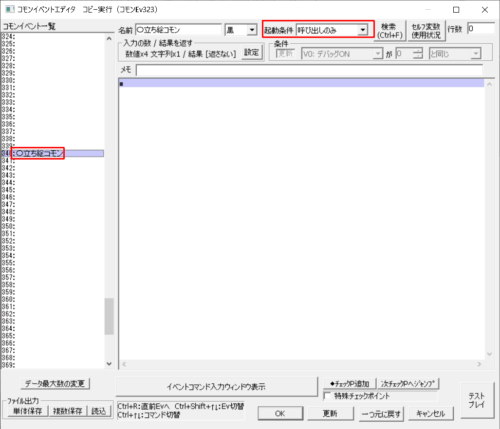
それじゃコモンイベントを作っていきましょう。コモンイベントエディタを開いて、空き部分に新規コモンイベントを作成してね。
→コモン作成:名前「〇立ち絵コモン」、起動条件「呼び出しのみ」
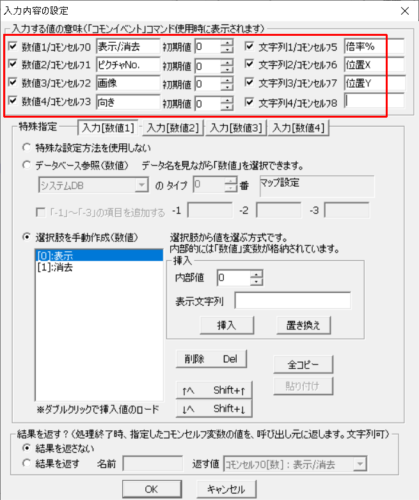
初めにコモンを呼び出す時の入力設定を行うわ。↑のように数値1~7にチェックして名前を付けてね。
※入力数値が4つじゃ足りないからセルフ文字列5~7も活用していくわ。もちろんそのままじゃ変数として使えないから後で数値に変換する必要があるけどね。
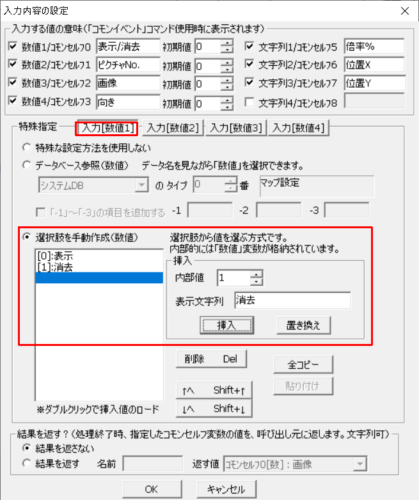
数値1は「表示/消去」。立ち絵を表示するだけでなく消す時にもこのコモンを呼び出して行うから、その選択をするための設定ね。↑のとおり表示と消去の選択肢を設定して頂戴。
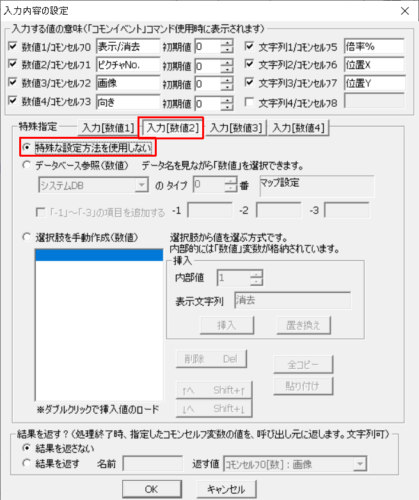
数値2は「ピクチャNo.」。表示させる立ち絵のピクチャ番号を入力するための設定よ。数値を直接入力するから特殊な設定はしないでいいわ。
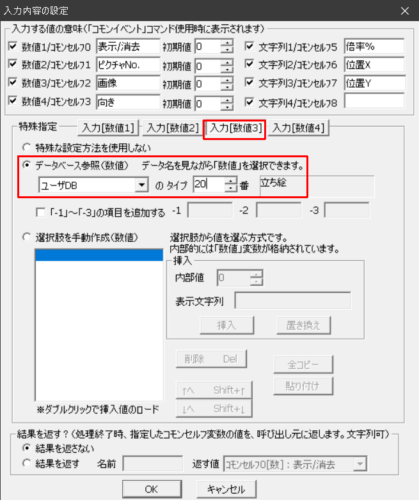
入力3「画像」は立ち絵を選択するための設定よ。前項で作成&登録したユーザーDBを指定するから、↑のようにデータベース参照を設定してね。
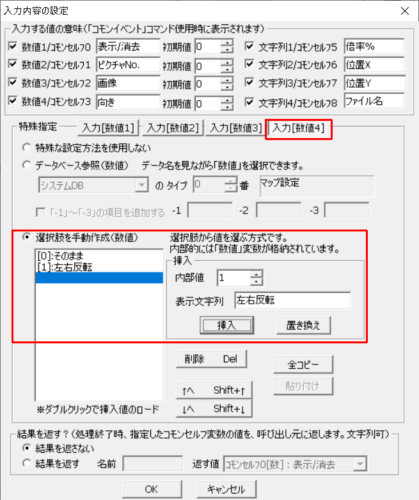
数値4は「向き」。立ち絵を反対側に向かせたい時に使用する設定よ。「そのまま」と「左右反転」の選択肢を作って頂戴。
これでコモンの入力設定はOKよ。
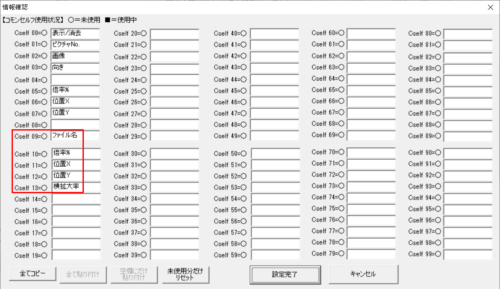
続いてセルフ変数の用意。入力設定で使った部分はすでに名前が入っていると思うから、新たに用意する10~13番のセルフ変数に名前をつけてね。
セルフ変数の設定はこれでOK。コモン作成の準備はこれで終了よ。次回はコモンイベントにイベントコマンドを入力していくわ。


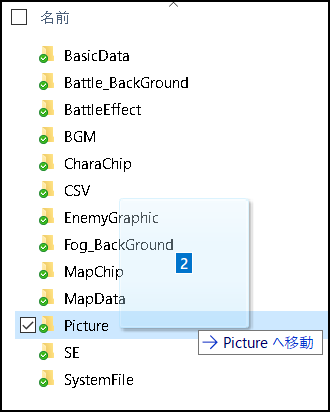




コメント
はじめまして、以前からこのブログの情報を利用していましたので ひさしぶりの更新をひそかに楽しみに待っていました
質問ですが、今回立ち絵の登録先としてシステムDBを利用する理由はありますか?
セーブファイルに情報を登録させるためなのかな、と予想はしていますが、その場合、可変DBでも良い気がしますし
もしかしてシステムDBの場合、例えばゲーム公開後に修正パッチでセーブデータ内のデータ変更がしやすいとかの仕様がありますか?
Takitaさん
コメントありがとうございます。
今回の立ち絵については「必要に応じて画像を呼び出すためのもの」で、ゲーム途中にDB内容を変更したりするわけではありません。なのでセーブデータに記憶させる必要もないし、処理負荷の大きい可変DBを使う必要はありません。
なのでシステムDBかユーザーDBのどちらかを使うわけですが、元々システムDBにはBGMや遠景画像、顔グラフィックなどが登録できるように作られていますよね。「だったら立ち絵のような素材を登録するならシステムDBを使うべきだろう」と思って、そのようにしました。
ただ今回のコメントをいただいて改めてウディタのDBについて調べたのですが、どうも「システムDBに新たにタイプを追加するようなやり方は推奨されない」ということを、今更ながら知りました。
※ぴぽやさんのウディタガイド(https://pipoya.net/rpg/system-database/)でも「ユーザー側での新たなタイプ追加は禁止されています」と記載されていました。「禁止」のソースが見つけられませんでしたが、おっしゃられているとおりウディタのバージョン更新で互換がとれなくなる可能性がある(公式でタイプ設定が追加された場合など)ので、言われてみれば納得できる話です。
というわけで、今回の立ち絵登録に関してはユーザーDBを使うのが正解なのだと思います。つまり当記事は「ウディタの間違った使い方」を解説してしまっています。早急に修正いたします。
ご質問の趣旨とはそれますが、今回コメントをいただいたおかげで記事の不備に早急に気づくことができたし、また一つ勉強になりました。ありがとうございます。